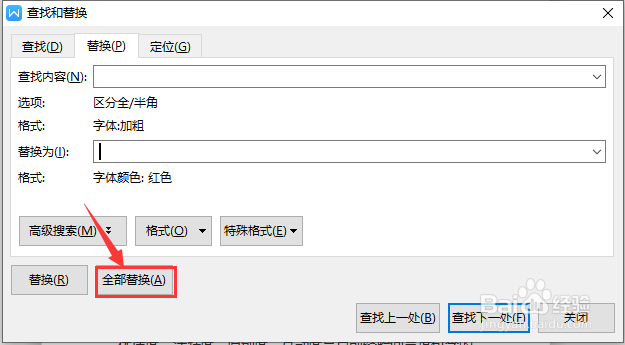WPS文档如何批量更改指定文字的颜色
1、要将文档中标题加粗的字体批量更改成红色,应该如何操作呢?

3、点击“开始”选项中的“查找替换”

5、鼠标放在“查找内容”位置,点击“格式'

7、打开”查找字体“对话框,选择”字形“中的”加粗“

9、鼠标放在”替换为“的位置,点击”格式“

11、选择一种”颜色“,这里选择”红色“

13、点击”全部替换“
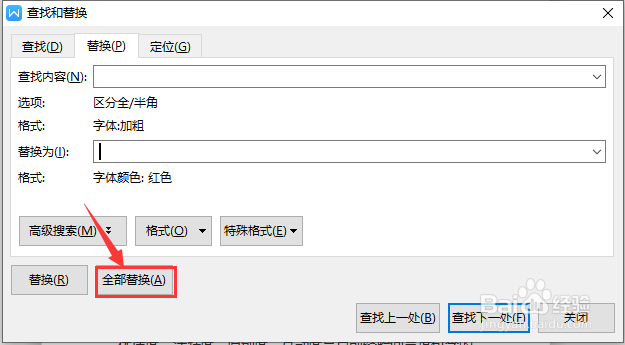
1、要将文档中标题加粗的字体批量更改成红色,应该如何操作呢?

3、点击“开始”选项中的“查找替换”

5、鼠标放在“查找内容”位置,点击“格式'

7、打开”查找字体“对话框,选择”字形“中的”加粗“

9、鼠标放在”替换为“的位置,点击”格式“

11、选择一种”颜色“,这里选择”红色“

13、点击”全部替换“